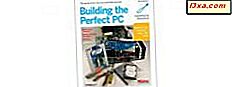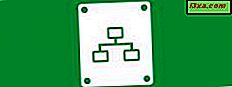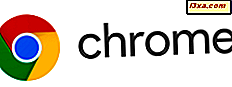Zuerst war da Handschrift auf Papier. Dann tippen auf Papier mit einer Schreibmaschine. Dann tippte man auf eine Tastatur, die einer Schreibmaschine ähnelte, die auf einem Computerbildschirm erschien. Und jetzt - Handschrift auf einem Computer! Haben wir den Kreis geschlossen?
Die Geschichte: von der Keypunch-Maschine zu Tablets
Bis vor kurzem war der einzige Weg, um Informationen in einen oder aus einem Computer zu bekommen, eine Tastatur irgendeiner Art zu verwenden. Von der Erstellung von Lochkarten mit einer Key-Punch-Maschine (so wie ich den ersten Computer programmiert habe) bis hin zu den heutigen drahtlosen Eingabegeräten musste jeder tippen lernen. Einige Leute lernten dies mit all ihren Fingern und ohne auf die Tastatur zu schauen. Andere lernten, einen oder zwei Finger zu benutzen und suchten nach jeder Taste, die sie drückten. Aber es war alles in der einen oder anderen Form.

Bildquelle: Katie Keypunch - Internationales Modell 032 (um 1941)
In den letzten Jahren hat die neu gefundene Popularität von Tablet- und Touchscreen-Computern und Tablet-Eingabegeräten dazu geführt, dass Menschen nicht mehr tippen lernen müssen, wenn sie es nicht wollen. Es ist genauso einfach, auf einen stiftfähigen Computer zu schreiben, als auf Papier zu schreiben. Dies ist nur ein weiterer Weg, den der Computer entwickelt, um die Bedürfnisse der Menschen zu erfüllen.
Ich habe aus praktischen Gründen ein Tablet-Eingabegerät bekommen. Ich hatte mehrere Jahre lang einen Trackball benutzt, und mein Handgelenk, das schon einige Probleme hatte, begann mehr und mehr zu schmerzen. Meine Tochter, die selbst Probleme mit dem Handgelenk hatte, schlug vor, dass ich versuchen sollte, ein Tablett und einen Stift anstelle einer Maus oder eines Trackballs zu benutzen. Meine einzige Erfahrung mit Tablets war in den Tagen, als ich Computer verkaufte, wenn Tablets ziemlich groß und sperrig waren, für High-End-Grafiken verwendet wurden und ungefähr einen Arm, ein Bein und das erstgeborene Kind kosteten. Die Zeiten haben sich geändert!
Verwenden von Windows Journal auf Tablet-Eingabegeräten
Nur kurze Zeit nachdem ich das Tablet gekauft hatte, wurde ich gebeten, eine Reihe von Tutorials im Windows Journal und Tablet Input Panel zu schreiben. Warum nicht, dachte ich, denn das würde mich zwingen zu lernen, wie man mit dem Tablet mehr als nur herumstöbern und auf Dinge klicken kann.
Auf den ersten Blick sieht Windows Journal wie die anspruchsvollere Anwendung aus. Sie erhalten ein Blatt Papier, auf das Sie schreiben können, und es gibt Stift- und Textmarker-Tools, mit denen Sie arbeiten können. Was Sie schreiben, kann auf verschiedene Arten gespeichert und geteilt werden. Sie können Ihre Handschrift in Text umwandeln oder in schriftlicher Form hinterlassen. Klingt nach viel, oder? Und das deckt nur die Grundlagen ab - alles wird in diesem Tutorial gut dargestellt: So erstellen Sie grundlegende Notizen und Zeichnungen mit Windows Journal.

Wie diese TV-Spots sagen, aber warten Sie, es gibt mehr! Sie können Ihre eigenen Seiten entwerfen und speichern, so dass alles, was Sie schreiben, so aussieht, wie Sie es möchten. Sie können das, was Sie geschrieben haben, entweder als Text oder als Grafikdatei direkt an Ihr E-Mail-Programm senden. Windows Journal wäre ideal, um Notizen in der Klasse zu machen, weil Sie Ihren Tablet-Computer genauso verwenden könnten wie die alten Spiral-Notizbücher, die früher das einzige "Eingabegerät" waren, das ein Schüler hatte. Wie Sie all diese Dinge tun können, erfahren Sie in unserer Anleitung zum Erstellen von Windows Journal-Vorlagen und Senden von Journalen per E-Mail.
Verwenden des Tablet-Eingabebereichs an Tablet-Eingabegeräten
Im Vergleich zu Windows Journal sah das Tablet Input Pane l - ein kleines Fenster, das aus einem Versteck am Rand des Bildschirms rutschte - in der Tat sehr primitiv aus. Ich dachte, es würde nicht lange dauern, alle seine Funktionen abzudecken. Ein Tutorial, sehr wahrscheinlich. Meine Güte, war ich falsch!
Wie sich herausstellt, ist der Tablet Input Panel eine hochentwickelte Anwendung mit einer einfachen Schnittstelle. Es macht Handschrift-Konvertierung fast fehlerlos ohne besonderen Aufwand auf Seiten des Benutzers (obwohl es trainiert werden kann, es besser zu machen) und die Konvertierung erfolgt während Sie schreiben. Ein Tipp genügt, um das, was Sie geschrieben haben, in die von Ihnen gewählte Anwendung einzugeben. Daher müssen Benutzer mit einem Tablet- oder Touchscreen-Computer nicht unbedingt auf eine Tastatur zugreifen. Dies macht diese Computer wirklich tragbar und nicht viel schwerer als das Papier, das sie ersetzen. Die Vorteile für Schule und Wirtschaft liegen auf der Hand. In unserem Tutorial "Erste Schritte mit Windows 7 Tablet Input Panel" haben wir uns mit den Grundlagen beschäftigt.
Ich benutze seit vielen Jahren Palm-PDAs und war erfreut zu sehen, dass die "Graffiti" -Handschrift, die sie erwarten, der Art, wie ich drucke, nahe genug ist, dass ich nicht zu viele neue Buchstabenformen lernen musste. Aber ich musste drucken, und ich musste die Briefe getrennt und deutlich schreiben, oder sie würden als etwas völlig anderes als das, was ich beabsichtigte, erkannt werden. Ich war erfreut zu sehen, dass ich in meiner eigenen schrulligen Form der kursiven Handschrift im Tablet Input Panel schreiben konnte, und es würde als genau das erkannt werden, was ich fast jedes Mal geschrieben habe. Ich könnte jetzt reibungslos und schnell auf dem Tablet schreiben und muss nicht zurückgehen und in fast jedem Wort etwas reparieren. Sieg!
Und all dies wird in Windows 7 Tablet Input Panel abgedeckt: Texteingabe und Handschrift.
Es gab ein paar Dinge, die Tablet Input Panel nicht immer erkannte, was mich nicht überraschte, da meine Handschrift ihre eigenen Besonderheiten hat. Ich brauchte ungefähr eine Stunde, um die Personalisierung zu durchlaufen, und danach konnte ich einfach wegschreiben und mir sicher sein, dass der Tablet-Eingabebereich verstand, was ich zu tun versuchte. Wenn Sie jemals Ihren Stil erlernen müssen, lesen Sie unseren Leitfaden zum Training Tablet Input Panel, um noch besser zu arbeiten.

Meine treuen Palm-PDAs hatten mir auch beigebracht, wie man Gesten benutzt, also war ich mit der Idee vertraut, sie auf dem Tablet Input Panel auszuprobieren, obwohl ich (wie die meisten Leute, vermute ich) die Gesten noch einmal ausprobieren musste bis ich endlich die Technik herausgefunden habe. Ich habe es geschafft zu lernen und dann zu demonstrieren, wie dies im Tablet Input Panel getan wird: Verwenden von Gesten für Geschwindigkeit und Komfort. Danach segelte ich durch alles, ohne meinen Stift vom Tablet zu nehmen. Wow, wenn ich nur so etwas gehabt hätte, als ich wahnsinnig kritzelte, versuchte, mit dem, was ein Lehrer sagte, Schritt zu halten und hoffte, ich könnte meine Notizen lesen, wenn es Zeit war, für den Test zu lernen!
Last, but not least, können Sie auch eine spezielle Version des Tools für Mathe verwenden. Wie cool ist das? Zumindest für den "durchschnittlichen" Mathe-Geek. Obwohl ich dies selbst nicht behandelt habe, ging einer unserer Redakteure mit dem Mathe-Eingabebereich unter Windows genau in die Thematik.

Haben Sie genug über die Verwendung von Tablet-Eingabegeräten gelernt?
Ich bin froh, dass unser Chefredakteur Ciprian Rusen mir diese Tutorials zugewiesen hat, denn als ich herausgefunden habe, wie man diese Dinge, unsere Leser, erklären kann, habe ich selbst unglaublich viel gelernt. Jetzt verstehe ich wirklich, warum der Tablet-Computer so viele Menschen anspricht. Und jetzt wird die Vorstellung, dass man tippen muss oder man keinen Computer benutzen kann, keine Barrieren für Menschen mehr aufstellen. Ich hoffe, Sie werden genauso viel aus unseren Tutorials lernen und Sie werden das Beste aus diesen großartigen Tools herausholen: Windows Journal und Table Input Panel.